휴대폰 또는 PC에서 줌 프로필 사진을 제거하는 방법

Zoom 프로필 사진을 제거하는 방법과 그 과정에서 발생할 수 있는 문제를 해결하는 방법을 알아보세요. 간단한 단계로 프로필 사진을 클리어하세요.
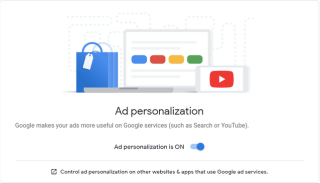
Google 은 오늘날 우리가 알고 있는 가장 큰 소프트웨어 대기업 중 하나입니다. Gmail , 드라이브, 스프레드시트, 문서도구 등과 같은 개인용으로 많은 서비스를 무료 로 제공합니다. 무료로 제공되는 이러한 서비스의 비용을 Google에서 어떻게 부담하는지 궁금하십니까? 답은 간단합니다. 광고를 통해 수익을 얻습니다. Google은 고객을 위해 광고를 게시하고 내가 정당하다고 생각하는 이러한 서비스에 대한 모든 비용을 충당합니다.
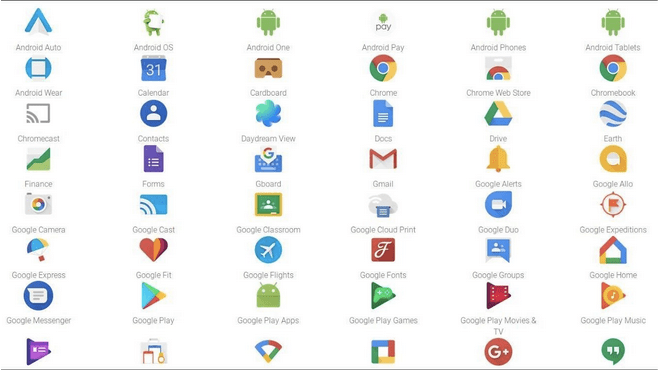
Google 제품 이미지 제공: YouTube
그러나 Google이 검색 기록 및 검색 결과 및 전 세계 다양한 사용자의 클릭과 같은 사용자 데이터를 수집하기 시작하면 상황이 악화됩니다. 그런 다음 이 정보를 분석하여 사용자에게 영향을 줄 개인 맞춤 광고 및 권장 사항을 작성하는 데 사용합니다. 그것은 Google 검색 엔진을 사용하는 검색 결과 가 편향 되기 때문에 상황이 손 에 닿지 않는 곳입니다. 그들은 귀하가 방문한 웹 페이지, 귀하가 한 클릭, 귀하가 수행한 검색 결과를 기반으로 합니다. 이것은 어느 정도 다른 광고, 추천 및 검색 결과를 얻을 수 있는 두 대의 다른 컴퓨터에서 동일한 키워드를 검색하는 경우 관찰할 수 있습니다.
이 문서는 개인정보 보호를 유지하는 한 가지 측면에 초점을 맞추고 있습니다. 즉, 브라우저가 특히 Chrome 및 YouTube 와 같은 Google 제품에서 표적화되고 개인화된 광고를 표시하지 못하도록 방지하는 것 입니다. 이 기사에서 다루는 내용을 간략하게 요약하면 다음과 같습니다.
Google 크롬 브라우저에서 광고를 중지하는 방법에는 두 가지가 있습니다.
방법 1: 설정을 비활성화합니다.
Google 크롬은 사용자에게 설정을 어느 정도 제어할 수 있을 만큼 충분히 관대했습니다. 특정 설정을 수정하여 사용자는 거의 모든 Google 제품 및 서비스에서 개인 맞춤 광고를 중지할 수 있습니다. 모든 광고를 차단하지 않으려면 특정 카테고리의 광고를 차단할 수도 있습니다. 따라야 할 단계는 다음과 같습니다.
1단계 : Google 브라우저를 열고 다음 웹페이지로 이동합니다.
https://adssettings.google.com/authenticated
팁 : 위의 링크를 클릭하면 필요한 웹 페이지가 브라우저에서 열립니다.
2단계: 개인화 및 타겟팅된 광고를 중지하려면 토글 스위치를 왼쪽으로 밀어 끕니다. 나타날 수 있는 경고를 무시하고 표시되는 프롬프트에서 끄기 버튼을 클릭합니다.
3단계: 그러나 광고를 끄지 않고 맞춤설정하려면 토글 스위치를 끄지 않고 같은 페이지에서 아래로 스크롤합니다.
4단계: "광고가 개인화되는 방식"이라고 표시된 섹션을 찾습니다. 나열된 요소를 평가하십시오.
5단계 : 나열된 요소 중 하나를 비활성화하면 해당 특정 주제와 관련된 광고가 표시되지 않습니다.
내 PC의 예를 들어 설명하겠습니다. 아래 이미지는 Google이 최근 활동에서 감지한 요소를 표시합니다.
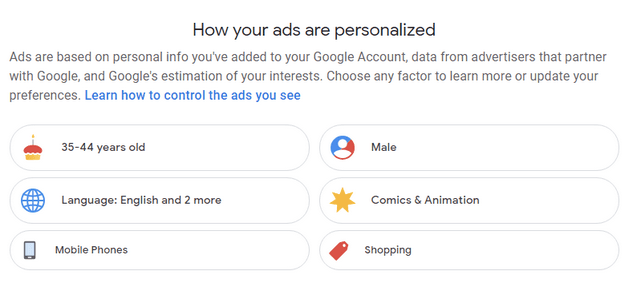
위 이미지는 내가 Google 서비스를 사용할 때 표시되는 광고에 영향을 미칠 두 가지 요소로 온라인 쇼핑과 만화 및 애니메이션이 포함되어 있음을 나타냅니다. 여가 시간의 대부분을 아마존에서 보내거나 일본 만화 애니메이션과 DC 만화를 검색하기 때문에 그렇습니다. 표시되는 광고에 이러한 요소가 반영되지 않도록 하려면 해당 요소를 클릭한 다음 간단히 끌 수 있습니다.
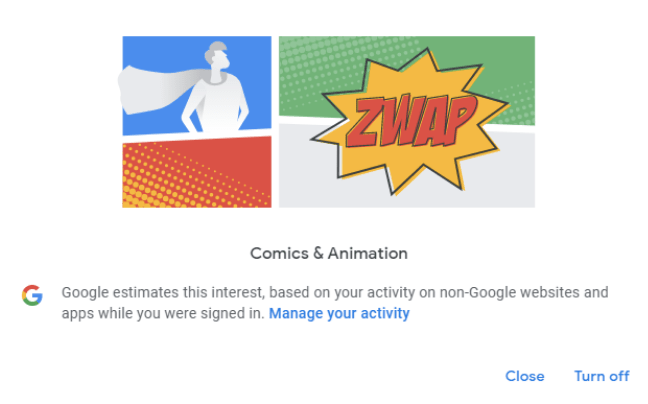
나열된 요소 중 하나를 껐다가 다시 켜고 싶다면 그렇게 하는 것이 매우 쉽습니다. "사용 중지한 항목" 상자를 클릭하고 다시 켜려는 요소를 클릭한 다음 버튼을 클릭합니다.
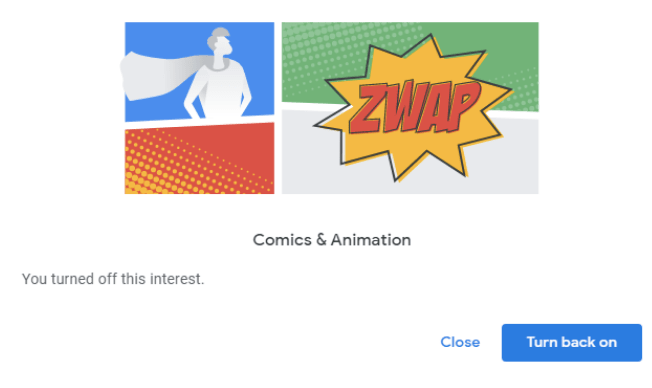
앞으로 언어를 보면 영어(제 기본 언어이기 때문입니다)와 2개가 더 있습니다. 이 추가 언어가 무엇인지 궁금합니다.
언어 탭을 클릭하면 Chrome 브라우저에서 검색하거나 읽은 언어 목록을 찾을 수 있습니다. 그러나 영어와 프랑스어를 읽을 수 있기 때문에 실수가 있는 것 같지만 솔직히 Javanese가 기존 언어인 줄은 몰랐습니다(Javanese 사람들에게 불쾌감을 줄 의도는 아님). 관리 버튼을 클릭하여 이 언어를 제거하겠습니다.
원하지 않는 언어를 제거하려면 휴지통 아이콘을 클릭하십시오.
참고 : Google 크롬의 베타 버전은 사용자가 화면에 주류 및 도박 광고가 표시되지 않도록 방지할 수 있는 추가 옵션을 지원합니다. 그러나 이 기능은 아직 테스트 중이며 모든 사용자에게 배포되지는 않았습니다.
타사 웹사이트의 광고를 제어하려면 다음 단계를 따르세요.
1단계 : Google 광고 설정 웹페이지를 다시 열고 아래로 스크롤하여 "온라인 선택"을 클릭합니다.
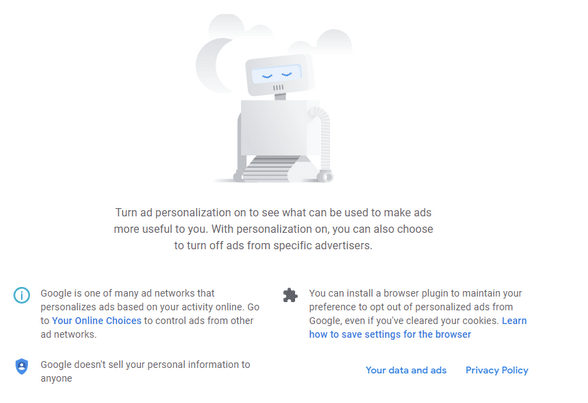
2단계 : 분석이 100% 완료되도록 합니다.
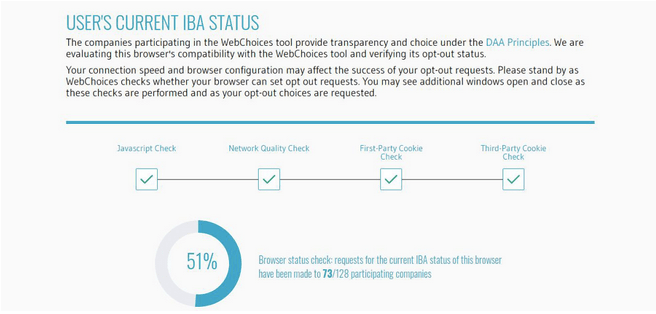
3단계 : 광고를 조작할 수 있는 권한이 있는 조직 목록이 화면에 표시됩니다. 각 이름을 확인하고 Opt-Out 섹션에 체크 표시를 하거나 하단의 Opt-Out Of All 버튼을 클릭하여 쉽게 만들 수 있습니다.
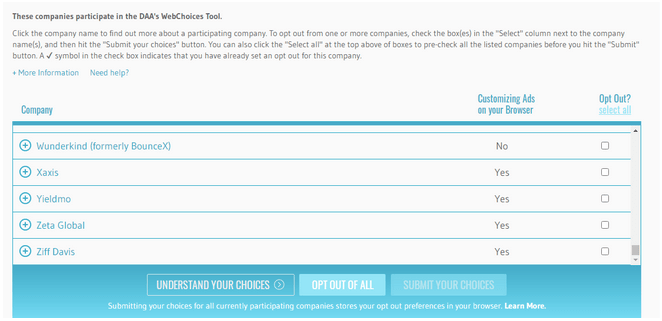
4단계 : 프로세스가 완료될 때까지 기다렸다가 브라우저에서 웹 페이지를 닫습니다.
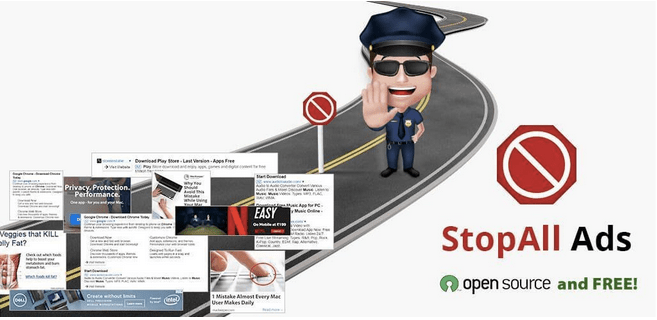
위의 단계가 어렵고 완료하는 데 너무 많은 시간과 노력이 필요하다고 생각되면 Chrome 브라우저에 광고 차단 확장 프로그램을 설치하기만 하면 모든 광고를 차단할 수 있습니다. 이 확장 프로그램은 StopAll Ads라는 이름으로 제공되며 무료로 제공됩니다.
StopAll 광고란 무엇입니까 ?
StopAll Ads 는 광고 차단 브라우저 확장 프로그램으로 사용자가 인터넷을 탐색하는 동안 사용자를 방해하고 주의를 산만하게 하는 원치 않는 광고를 방지할 수 있습니다. 다른 기능으로는 전자 상거래 웹 사이트의 추적 방지, 악의적인 개체의 시스템 진입 방지가 있으며 가장 좋은 점은 사용자가 소셜 미디어 버튼을 비활성화할 수 있다는 것입니다. 현재 Chrome, Firefox 및 Opera에 설치할 수 있습니다.
PC에 Stopall 광고를 설치하고 사용하는 방법은 무엇입니까?
이 확장은 설치 및 사용이 간단하고 편리합니다. 따라야 할 단계는 다음과 같습니다.
1단계 : 공식 웹사이트로 이동 하여 설치 버튼을 클릭합니다.
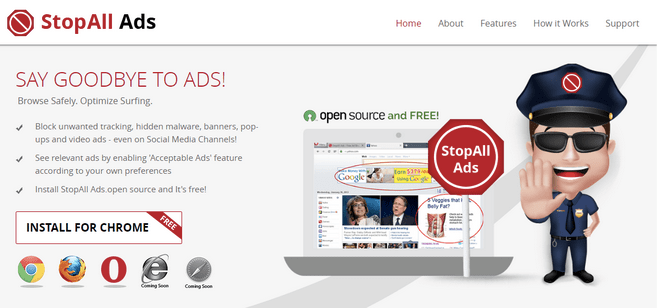
2단계 : Chrome에 추가를 클릭한 다음 표시되는 프롬프트에서 확장 프로그램 추가를 클릭해야 하는 Chrome 웹 스토어 페이지로 리디렉션됩니다.
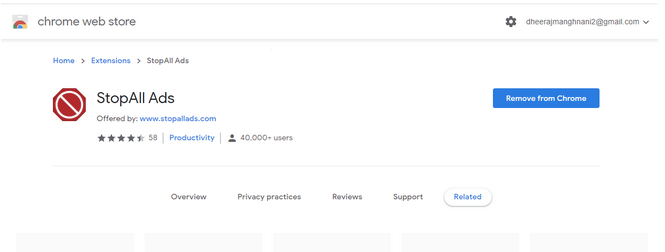
3단계 : Chrome 확장 프로그램 페이지를 방문하여 필요한 경우 설정을 구성합니다.
Google 및 YouTube에서 개인화된 광고를 중지하는 방법에 대한 귀하의 선택.
이것이 Google 및 YouTube에서 개인 맞춤 광고를 중지하는 방법에 대해 알고 싶었던 모든 정보입니다. Google 설정을 변경할 것인지, 광고 차단 확장 프로그램을 사용할 것인지를 선택하고 빠르고 쉽게 정리할 수 있습니다. StopAll Ads 확장 프로그램에는 소셜 미디어 차단기와 같은 Google 설정을 수동으로 끄고 악성 애드웨어 및 추적기가 PC에 침투하는 것을 방지할 때 표시되지 않는 몇 가지 기능이 더 있습니다.
Zoom 프로필 사진을 제거하는 방법과 그 과정에서 발생할 수 있는 문제를 해결하는 방법을 알아보세요. 간단한 단계로 프로필 사진을 클리어하세요.
Android에서 Google TTS(텍스트 음성 변환)를 변경하는 방법을 단계별로 설명합니다. 음성, 언어, 속도, 피치 설정을 최적화하는 방법을 알아보세요.
Microsoft Teams에서 항상 사용 가능한 상태를 유지하는 방법을 알아보세요. 간단한 단계로 클라이언트와의 원활한 소통을 보장하고, 상태 변경 원리와 설정 방법을 상세히 설명합니다.
Samsung Galaxy Tab S8에서 microSD 카드를 삽입, 제거, 포맷하는 방법을 단계별로 설명합니다. 최적의 microSD 카드 추천 및 스토리지 확장 팁 포함.
슬랙 메시지 삭제 방법을 개별/대량 삭제부터 자동 삭제 설정까지 5가지 방법으로 상세 설명. 삭제 후 복구 가능성, 관리자 권한 설정 등 실무 팁과 통계 자료 포함 가이드
Microsoft Lists의 5가지 주요 기능과 템플릿 활용법을 통해 업무 효율성을 40% 이상 개선하는 방법을 단계별로 설명합니다. Teams/SharePoint 연동 팁과 전문가 추천 워크플로우 제공
트위터에서 민감한 콘텐츠를 보는 방법을 알고 싶으신가요? 이 가이드에서는 웹 및 모바일 앱에서 민감한 콘텐츠를 활성화하는 방법을 단계별로 설명합니다. 트위터 설정을 최적화하는 방법을 알아보세요!
WhatsApp 사기를 피하는 방법을 알아보세요. 최신 소셜 미디어 사기 유형과 예방 팁을 확인하여 개인 정보를 안전하게 보호하세요.
OneDrive에서 "바로 가기를 이동할 수 없음" 오류를 해결하는 방법을 알아보세요. 파일 삭제, PC 연결 해제, 앱 업데이트, 재설정 등 4가지 효과적인 해결책을 제공합니다.
Microsoft Teams 파일 업로드 문제 해결 방법을 제시합니다. Microsoft Office 365와의 연동을 통해 사용되는 Teams의 파일 공유에서 겪는 다양한 오류를 해결해보세요.








